

Do izvršavanja sysprep-a došlo je do kobne pogreške
Pojavljuje se u trenutku pokretanja, dok korisnik vidi prozor s porukom "Došlo je do nepovratne pogreške prilikom izvršavanja sysprep-a." Dakle, njegov glavni i najčešći razlog je aktiviranje ograničenja broja pokretanja.
Činjenica je da možete pokrenuti Sysprep s naknadnim resetiranjem podataka sustava samo tri puta. Četvrta vožnja alata Sysprep vjerojatno će rezultirati opisanom fatalnom greškom. Da biste to riješili, morate koristiti jednostavan podešavanje registra. Otvorite uređivač Regedit i pomaknite se do ove tipke:HKLM / SOFTVER / Microsoft / Windows NT / CurrentVersion / SoftwareProtectionPlatformS desne strane pronađite parametar ključa SkipRearm i postavite njegovu vrijednost na 1.
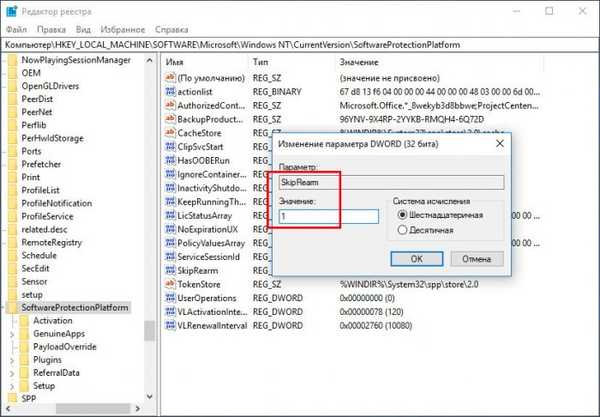
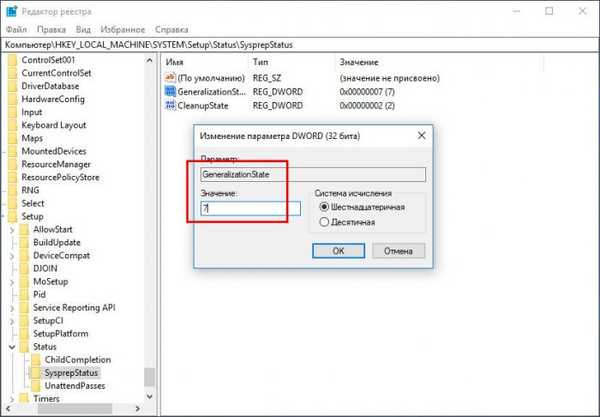
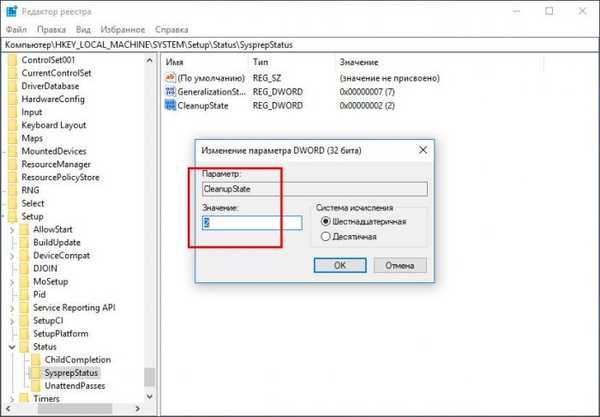
Ako uređivanje registra ne rezultira rezultatima, morat ćete odlučnije djelovati ponovnim instaliranjem MSDTC distribuirane usluge koordinatora transakcija. Da bismo to učinili, u naredbenoj liniji pokrenutoj kao administrator izvršavamo ove dvije naredbe u nizu: • msdtc -uninstall • msdtc -install
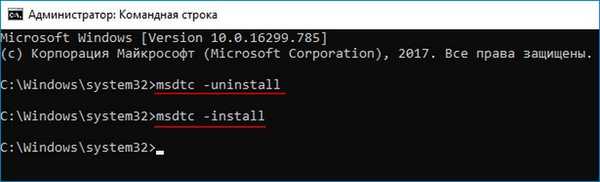
Oznake članka: Funkcije sustava











